如何使用After Effects制作齿轮动画?今天给大家讲解一下After Effects制作齿轮动画的方法,相信可以帮助到大家的。
具体的制作步骤如下:
1. 先建立一个200×200的comp,建立一个实体层,并且加上一个path text特效在文字框中输入24个大写的英文字母“v”。
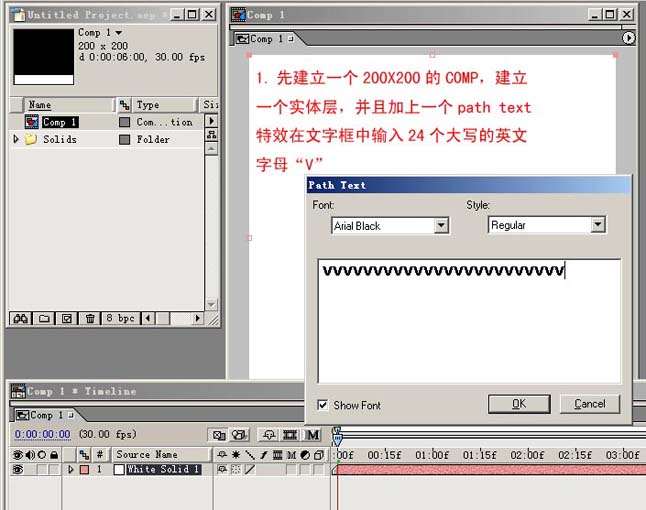
然后:
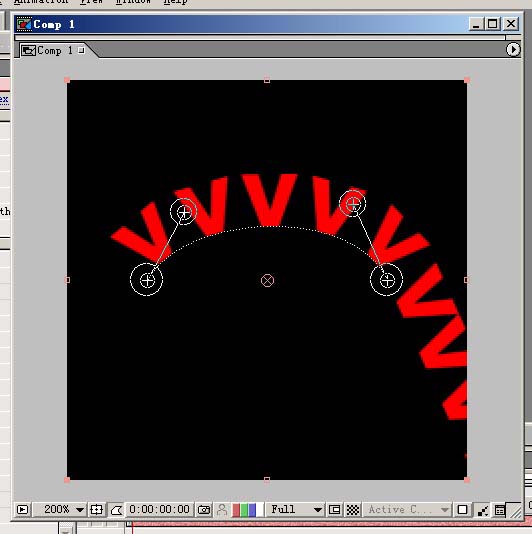
2. 将路径样式改为circle,将文字旋转180度。大小、位置等参数如图。

3. 新建一个mask,双击shape,将形状从默认的矩形改为圆形,调整大小致如图所示。

4. 加stroke特效,以刚刚建立的mask画线,调整宽度到如图状态,24齿齿轮完成。

5. 将刚才的comp改名为24齿轮。新建一个160×160大小的comp,命名为12齿轮。
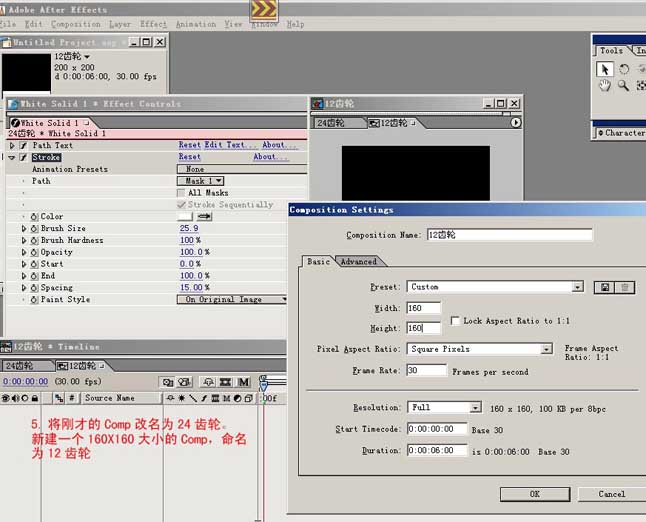
6. 用同样的方法制作12齿齿轮。
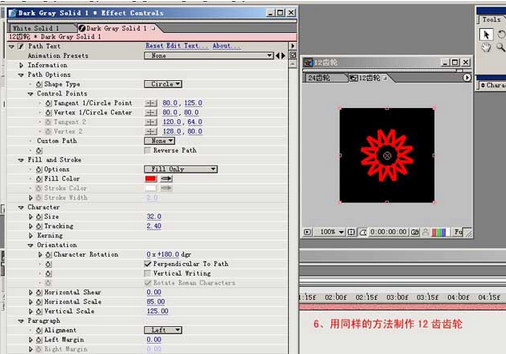
7. 注意文字的大小、比例、间距等参数要跟前面24齿轮一致,保证最后两个齿轮能咬合。

8. 最后另开一个comp将两个齿轮合在一起,设置转动。转动角度与齿轮数目成反比。

好了,教程到此结束。对细节作一些修改,就可以做出各种不同的齿轮。例如字符除了用v以外,还可以用u、h、a等。
以上就是After Effects制作齿轮动画的方法了,大家都学会了吗?
 天极下载
天极下载






























































